Kontakty Google to internetowa książka adresowa, która integruje się z Gmailem, Kalendarzem, Dyskiem i innymi usługami Google. Co powinieneś zrobić, jeśli przez przypadek skasowałeś niektóre kontakty kopii zapasowej Google? Czy istnieje rozwiązanie do odzyskiwania usuniętych Kontaktów Google Backup? Oto kilka metod znajdowania Kontaktów Google Backup z łatwością. Jeśli usunąłeś Kontakt kopii zapasowej Google na telefonie z Androidem, możesz odzyskać utracone kontakty kopii zapasowej Google bezpośrednio na urządzeniach z Androidem. Artykuł zapewnia również inną możliwą metodę odzyskać Kontakty z Kopii zapasowej Google w Gmailu i innych kontaktach na urządzeniach z Androidem.
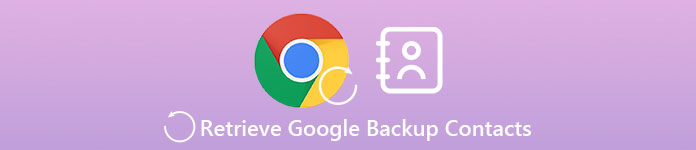
- Część 1. Jak odzyskać usunięte kontakty Google
- Część 2. Metoda odzyskiwania utraconych kontaktów na Androida
Część 1: Jak odzyskać utracone / usunięte kontakty Google
Oto metoda odzyskiwania usuniętych kontaktów Google w Gmailu. Po usunięciu kontaktów kopii zapasowych Google przypadkowo, domyślnym rozwiązaniem jest odzyskiwanie kontaktów z Gmaila. Po prostu sprawdź rozwiązanie z bardziej szczegółowymi informacjami na temat kroków opisanych poniżej.
Krok 1. Zaloguj się na swoje konto Google
Wejdź na oficjalną stronę Kontaktów Google w przeglądarce. Możesz wejść za pomocą swojego konta Google z identyfikatorem Gmaila i hasłem. Następnie kliknij „Zaloguj się”. Wtedy będziesz mieć dostęp do profilu kontaktów swojego konta. W Gmailu możesz wybrać „Kontakty” z menu w lewym górnym rogu.
Krok 2. Wybierz opcję Przywróć kontakty
Następnie możesz kliknąć „Przywróć kontakty” na lewym pasku bocznym. Możesz kliknąć opcję odzyskania kontaktów kopii zapasowej Google w określonym okresie przywracania. Jeśli opcja nie jest dostępna, możesz kliknąć opcję „Więcej” na lewym pasku bocznym, aby ją wyświetlić.
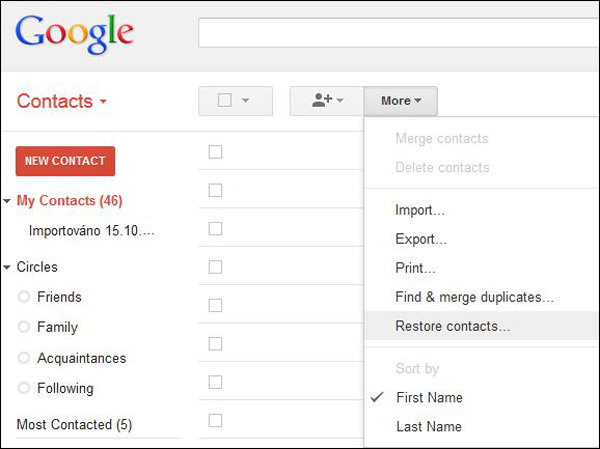
Krok 3. Wybierz okres przywracania z listy
Aby odzyskać Kontakty z Kontaktem Google Backup, musisz wybrać okres przywracania przed dokonaniem zmian w kontaktach. Możesz wybrać 10 min temu, 1 godzinę temu, Wczoraj, 1 tydzień temu lub dostosować oś czasu, aby odzyskać pliki.
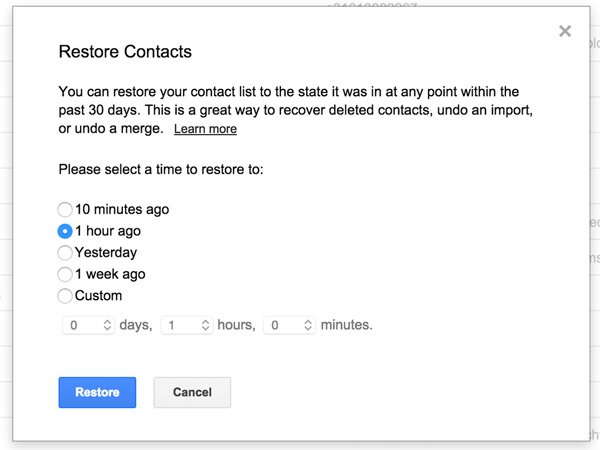
Powinieneś wybrać okres przywracania ponad 2 dni w przeszłości, jeśli zmiany zostały wprowadzone wczoraj. Możesz je przywrócić według niestandardowego okresu, jeśli nie chcesz korzystać z domyślnych okresów, ale są one ograniczone do 30 dni w przeszłości.
Krok 4. Odzyskaj kontakty kopii zapasowej Google
Następnie możesz odzyskać kontakty z kopii zapasowej Google, po prostu klikając przycisk „Przywróć” u dołu okna okresu przywracania. Poczekaj minute. Ten proces nie zajmie zbyt dużo czasu. Wkrótce zakończysz cały proces odzyskiwania usuniętych kontaktów.
Część 2: Metoda odzyskiwania utraconych kontaktów na Androida
Jaka powinna być metoda, jeśli nie możesz odzyskać kontaktów z kopii zapasowej Google z Gmaila? Android Data Recovery powinno być kolejnym rozwiązaniem odzyskaj usunięte pliki z telefonu z systemem Android, Karta SD i tablety. Możesz łatwo odzyskaj usunięte kontakty z pełnymi informacjami, takimi jak nazwa kontaktu, numery telefonów, e-mail i inne. A następnie zapisz je jako VCF, CSV lub HTML.
- Odzyskaj kontakty kopii zapasowych Google i inne pliki danych z telefonu Android, karty SD i innych.
- Odzyskaj usunięte wiadomości tekstowe, kontakty, rejestry połączeń i inne ważne informacje.
- Przywróć utraconą muzykę, wideo, wiadomość, WhatsApp i inne dokumenty z urządzeń z Androidem.
- Twórz kopie zapasowe danych Androida i zarządzaj nimi, łącznie z plikami usuniętymi na komputerze.
Jak odzyskać utracone kontakty w systemie Android dla Google
Krok 1. Połącz swoje urządzenie z Androidem z komputerem
Po pierwsze, należy pobrać i zainstalować program. Po zainstalowaniu musisz uruchomić Apeaksoft Android Data Recovery. Następnie musisz podłączyć urządzenie z systemem Android do komputera za pomocą kabla USB.

Krok 2. Przygotuj debugowanie USB na Androida
Po podłączeniu Androida do komputera. Możesz znaleźć wyskakujące okienko, które informuje o debugowaniu USB. Następnie należy kliknąć „OK” i wykonać debugowanie USB.

Krok 3. Wybierz kontakty do odzyskania
Powinieneś teraz wybrać pobranie kontaktów, które mogą obejmować te z kopii zapasowej Google. Zaznacz pole „Kontakty”, aby pobrać kontakty z kopii zapasowej Google lub powiązane kontakty z systemem Android. Następnie kliknij przycisk „Dalej”.

Krok 4. Odzyskaj kontakty z Androida
Wszystko, co musisz zrobić, to kliknąć przycisk „Odzyskaj”, aby rozpocząć odzyskiwanie usuniętych lub utraconych kontaktów Google z Androida. Ten proces nie zajmie zbyt wiele czasu, aby przywrócić wszystkie pliki do komputera.

Właściwie możesz zapisać pliki jako VCF lub CSV, które możesz później zaimportować do kontaktów kopii zapasowej Google. Po zsynchronizowaniu kontaktów Google możesz uzyskać dostęp do kontaktów kopii zapasowych Google z telefonu lub tabletów z Androidem. Aby upewnić się, że jest to ta sama sprawa, możesz także utworzyć kopię zapasową kontaktów Google na komputerze. A następnie możesz pobrać kontakty kopii zapasowej Google bezpośrednio z komputera.
Wnioski:
Podsumowując, w tym artykule dowiesz się, jak odzyskać kontakty kopii zapasowej Google. Czy informacje o kontaktach są zapisywane na telefonie z Androidem lub na koncie Google. Artykuł wprowadza również profesjonalną metodę odzyskania informacji z telefonu Android i karty SD. Jest to wielofunkcyjny program, który umożliwia pobieranie wszystkich żądanych formatów danych. Gdy potrzebujesz odzyskać kontakty kopii zapasowej Google, Gmail powinien być początkowym rozwiązaniem, które powinieneś wziąć pod uwagę, jeśli nie możesz odzyskać tego rozwiązania, Android Data Recovery to program, który musisz wypróbować. Jeśli masz więcej zapytań dotyczących metod pobierania plików kontaktów kopii zapasowej Google, możesz pozostawić szczegółową wiadomość w komentarzach.








